[Pencil+ 3 法線コピー] モディファイヤの使用方法を解説します。
法線コピー モディファイヤは形状の異なるオブジェクトを参照し、シェーディング計算を行うユニークな機能です。


法線コピー モディファイヤは形状の異なるオブジェクトを参照し、シェーディング計算を行うユニークな機能です。
 オブジェクトを準備します。
オブジェクトを準備します。
今回は[標準プリミティブ]から[ティーポット]を作成します。 オブジェクトを[編集可能ポリゴンに変換]を行います。
オブジェクトを[編集可能ポリゴンに変換]を行います。
オブジェクトを選択しクアッド メニュー/[変換]/[変換]/[編集可能ポリゴンに変換]をクリックします。
 オブジェクトのコピーを作成します。
オブジェクトのコピーを作成します。
オブジェクトを選択します。Shift キーを押したまま選択したオブジェクトをドラッグします。
ドラッグするとクローン が作成されます。 オブジェクトの形状を編集します。
オブジェクトの形状を編集します。
1つのオブジェクトを選択し、[頂点]を[ソフト選択]を使用して移動します。
 [Pencil+ 3 法線コピー] モディファイヤを適用します。
[Pencil+ 3 法線コピー] モディファイヤを適用します。
頂点編集をしていないオブジェクトを選択した状態で[修正]パネル / [モディファイヤ リスト]をクリックし、[Pencil+ 3 法線コピー]モディファイヤを選択してください。
 [参照オブジェクト]を設定します。
[参照オブジェクト]を設定します。
[参照オブジェクト]ボタンをクリックします。
代用として使用するオブジェクトをビューポートから選択します。ここでは頂点編集を行ったオブジェクトを選択します。
 法線情報がコピーされました。
法線情報がコピーされました。
ビューポートを動かしてシェーディングを確認して見てください。頂点の位置はそのままに、シェーディングだけ別のオブジェクトを参照しています。
Tips!
[Pencil+ 3 法線コピー] モディファイヤは対象と同じ頂点数かつ同じ面構成のオブジェクトの法線をコピーすることが可能です。この機能によりオブジェクトのシルエットを維持したまま、オブジェクトの形状と異なるシェーディング結果を得ることができます。
トゥ-ンレンダリングでキャラクターのようなオブジェクトを制作したとき、 目/口/鼻の周辺や顎のラインなど、ポリゴンの構造が複雑になる部分に嫌なシェーディングが現れた経験はありませんか?
[Pencil+ 3 法線コピー] モディファイヤを使用すれば、それらの問題を解決する事ができます。
Pencil+ 3 マテリアルのハイライト領域にある[マップチャンネルを法線として適用]と併用することで、法線のハイライトへの影響を個別に設定する事が出来ます。

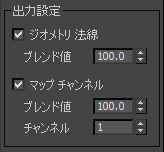
 オブジェクトを[編集可能ポリゴンに変換]を行います。
オブジェクトを[編集可能ポリゴンに変換]を行います。 オブジェクトのコピーを作成します。
オブジェクトのコピーを作成します。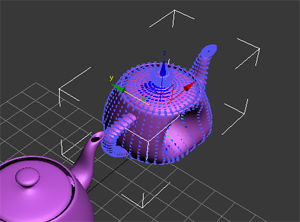 オブジェクトの形状を編集します。
オブジェクトの形状を編集します。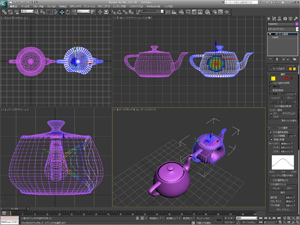
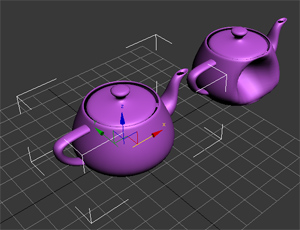 [Pencil+ 3 法線コピー] モディファイヤを適用します。
[Pencil+ 3 法線コピー] モディファイヤを適用します。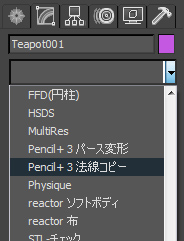
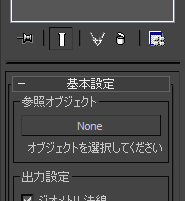 [参照オブジェクト]を設定します。
[参照オブジェクト]を設定します。
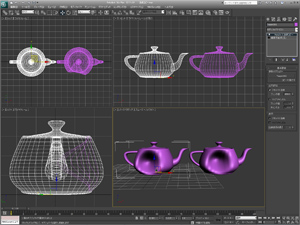 法線情報がコピーされました。
法線情報がコピーされました。